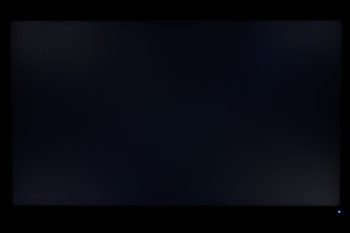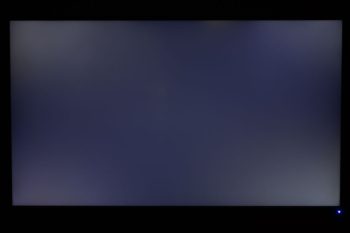OSD
Das hängt ebenso mit der nicht immer intuitiven Navigation im OSD zusammen. Es ist auf sieben Hauptmenü-Ebenen aufgeteilt, die zunächst horizontal ausgewählt werden: Eco-Funktionen, Bildschirm, Farbe, Werkzeuge, Menüwerkzeuge, Eco-Informationen und Informationen. Mit den vertikalen Pfeiltasten kommt man dann zur jeweiligen Funktion, die dann wieder mit den horizontalen Pfeiltasten verändert wird.
In der Regel wird die angezeigte Einstellungsänderung auch sofort übernommen. Bei manchen Funktionen muss man dazu aber noch die Select- und anschließend die Reset-Taste drücken. Dazu gibt das OSD zwar die entsprechenden Hinweise, eine gewollte Einstellungsänderung über die Reset-Taste zu bestätigen, ist aber mehr als ungewöhnlich.
Vergisst man eine der beiden Tasten, wird die zuvor schon angezeigte Einstellungsänderung nicht übernommen. Das merkt man allerdings nicht, da es sich um Funktionen handelt, die keine sofort am Bildschirm sichtbaren Änderungen bewirken.
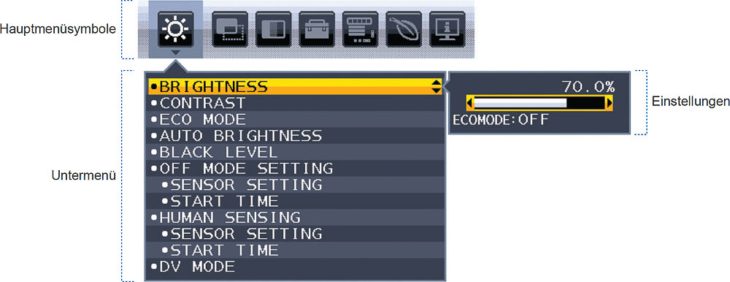
Das Design des OSDs wirkt altbacken und ist ferner derart pixelig, dass man sich schon fast in die 1990er-Jahre zurückversetzt fühlt. Auch die Verteilung der Funktionen auf die Icons bzw. Menüpunkt-Bezeichnungen ist nicht gerade intuitiv.
Wichtige Bildeinstellungen wie Helligkeit, Kontrast und DV-Modus sind gleich im ersten Menüpunkt untergebracht. Während man in diesem Zusammenhang das Sonnensymbol noch versteht, würde man diese Funktionen sicher nicht unter der tatsächlichen Menüpunkt-Bezeichnung „Eco-Funktionen“ suchen. Auch das Werkzeug-Koffer-Icon lässt nicht unbedingt auf den Lautstärke-Regler schließen.
Über mangelnde Funktionsvielfalt kann man sich dagegen nicht beklagen. Der Sharp MultiSync EA272U besitzt beispielsweise zum Energiesparen auch einen Abwesenheitssensor, der den Monitor automatisch abschaltet, wenn niemand davorsitzt. Im Betrieb kann dagegen die Bildschirmhelligkeit auf Wunsch automatisch an die Umgebungsbeleuchtung angepasst werden.

Mit Ausnahme des Gamma-Reglers sind auch alle wichtigen Regler zur Software-Kalibrierung des Displays vorhanden. Jene für Farbtemperatur und RGB-Gain sind dabei allerdings wieder gut versteckt im Menü „Farbe“ unter „Color Control System“ zu finden.
Während sich der Besitzer eines Grafikmonitors vermutlich bereitwillig in die NEC-spezifische Begrifflichkeit wie DV-Modus, „Color Control System“ und „Originalfarben“ einarbeitet, sollte die Funktionsvielfalt eines Monitors zumindest im Büro den Arbeitsalltag intuitiv und ohne Blick in das Handbuch unterstützen.
Genau darum kommt man beim Sharp MultiSync EA272U aber nicht herum. Andernfalls werden in der Praxis viele Funktionen ungenutzt bleiben oder nicht zum erwarteten Ergebnis führen. Zumindest handelt es sich um ein ausführliches Handbuch, das die Funktionen auch recht gut beschreibt.
Bildqualität
Der Panel-Rahmen und die Oberfläche des Panels sind matt und wirksam entspiegelt. Seitlich einfallendes Licht oder auch ein Betrachter mit heller Kleidung erzeugt nur schwache Reflexionen auf dem Bildschirm.
Nach dem Reset auf Werkseinstellungen steht der DV-Modus auf „Dynamisch“. Diese Voreinstellung ist etwas unglücklich, da hier die Helligkeit automatisch durch Erkennung der schwarzen Bildschirmbereiche angepasst und so die Beurteilung von Multimedia-Inhalten erschwert wird.
Stattdessen haben wir daher den DV-Modus „Standard“ zur subjektiven Beurteilung und als Ausgangspunkt für die nachfolgenden Messungen verwendet. Alle anderen Einstellungen entsprechen den Werkseinstellungen.
| Bildmodus: | „Standard“ |
| Helligkeit: | 40 |
| Kontrast: | 50 |
| Gamma: | Keine Einstellmöglichkeit |
| Farbtemperatur: | „Originalfarben“ |
| RGB: | k. A. |
| Color-Gamut: | „Originalfarben“ |
| Gleichförmigkeitskorrektur: | Aus |
| Schärfe: | 50 |
| Reaktionszeit: | Aus |
Diese Werte wurden für die nachfolgende Beurteilung bei Werkseinstellung verwendet.
Graustufen
Subjektiv macht die Graubalance beim Sharp MultiSync EA272U bereits ab Werk einen sehr guten Eindruck. Die Graustufen wirken völlig neutral. Die hellsten Stufen sind vollständig zu erkennen und die dunkelsten bis einschließlich Stufe 6. Beide Bildschirmhälften wirken dabei völlig identisch.
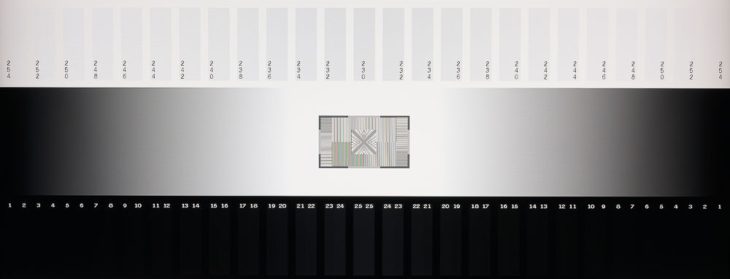
Feine Grauverläufe werden ebenfalls sehr gleichmäßig abgebildet. Dank der guten Ausleuchtung gilt das auch in der Vertikalen in den dunklen Bereichen am Rand links. Wenn man extrem pingelig ist, sind allerdings eventuell minimale Farbschimmer im Verlauf auszumachen.
Auch die Blickwinkelneutralität, die wir hier speziell bei den Graustufen und vor allem in der Horizontalen anschauen, kann überzeugen. Selbst bei extremeren Blickwinkeln ist primär eine Aufhellung der dunkelsten Bereiche zu beobachten. Das führt zu einem gewissen Kontrastverlust. Die Zeichnung bleibt aber gut erhalten. In den hellen Bereichen ist das erst recht der Fall.
Ausleuchtung
Das linke Foto zeigt ein komplett schwarzes Bild ungefähr so, wie man es mit bloßem Auge bei komplett abgedunkeltem Raum sieht; hier werden die auffälligen Schwächen sichtbar. Das rechte Foto mit längerer Belichtungszeit hebt dagegen die Problemzonen hervor und dient nur der deutlicheren Darstellung.
Die Ausleuchtung ist beim Sharp MultiSync EA272U sehr gut gelungen. Bei mittiger Sitzposition sind in den Ecken zwar Blickwinkel-bedingte Aufhellungen zu erkennen, die bei lotrechter Betrachtung dieser Stellen aber vollständig verschwinden. Ferner sind sie farbneutral. Ernsthafte Randeinstrahlungen konnten wir an keiner Stelle ausmachen.
Weicht man von der mittigen Sitzposition ab, sind die IPS-üblichen Aufhellungen über die gesamte Bildfläche zu erkennen. Am stärksten ist das von schräg oben der Fall. Das IPS-Glow ist dann auch bei einem vollständig schwarzen Bild sehr deutlich zu erkennen.